Die Selbsterklärung nach §9 BEMFV
von Matthias, DD7NT
Dieser Beitrag war ursprünglich für eine Übungsstunde beim Amateurfunkkurs 2024 des OV SØ1 vorgesehen. Einige der Kursteilnehmer werden sicherlich die Prüfung zur Klasse A bestehen. Dann steht der Aufbau einer eigenen Station und die Erstellung der Selbsterklärung an. Dieser Beitrag soll eine Hilfestellung für die Erarbeitung der Selbsterklärung geben.
Inhalt und Zweck der Selbsterklärung
Die BNetzA erfasst die technischen Parameter von kommerziellen und nichtkommerziellen (Amateurfunk) Funkanlagen und prüft die Einhaltung der gesetzlich festgelegten Grenzwerte nach dem BEMFV (Bundesimissionsschutzgesetz). Die Zahl der Anlagen, die drahtlos Informationen übertragen oder als Nebeneffekt elektromagnetische Wellen aussenden, wächst stetig, so dass Störungen und Konflikte auftreten. Damit der Messdienst der BNetzA Störungen effizient bearbeiten kann, benötigt er Informationen über Standorte und Konfiguration von Sendeanlagen. Im Bereich des Amateurfunks werden die benötigten Informationen über die Selbsterklärung an die BNetzA übermittelt.
Funkamateure müssen ihre Sendeanlage bei der BNetzA formgebunden anzeigen, wenn es sich um eine ortsfeste Anlage handelt (nach 1.1 und 1.2 in /1/) und die abgestrahlte Leistung an der Antenne 10 W EIRP überschreitet. Dieses Limit wird erreicht, wenn z.B. an einem Halbwellendipol mit 2,15 dB Gewinn 6 W eingespeist werden.
Die Anzeige erfolgt formgebunden. Wird eine ortsfeste Anlage ohne Selbsterklärung betrieben, können Bußgelder gegen den Betreiber verhängt werden. Für den Amateurfunk ist die BNetzA, Standort Dortmund zuständig.
Den Inhalt der Selbsterklärung und die verwendeten Begriffe beschreibt die BNetzA in /1/. Von DF3XZ stammt der Beitrag „BEMFV kurz erklärt“ /3/. Das ist eine sehr gute und lesenswerte Einführung in das Thema „Selbsterklärung“. Hier wird auch beschrieben, welche Dokumente an die BNetzA gesendet werden müssen und welche als Dokumentation zu Hause verbleiben.
Kernpunkt der Selbsterklärung sind die einzuhaltenden Sicherheitsabstände zwischen den Antennen des Funkamamateurs und Nachbargrundstücken oder Wegen und Straßen, auf denen sich Personen aufhalten können. Diese Sicherheitsabstände hängen von den verwendeten Antennen, der Sendeleistung und dem jeweiligen Band ab. Die Sicherheitsbereiche müssen entweder innerhalb des Grundstücks des Funkamateurs liegen oder – falls sie die Grundstücksgrenze überschreiten – in einem Bereich „der nicht von Personen betreten werden kann“. Das ist der Luftraum über dem „Außenbereich“ – der DARC empfiehlt einen Abstand von 3 m zum Boden. Dieser Bereich wird auch Ergänzungsbereich genannt.
Wie kann man die Sicherheitsabstände berechnen ?
Bei der Berechnung der Sicherheitsabstände und der Erstellung der erforderlichen Formblätter helfen uns Softwareprogramme oder Messungen:
Watt32
Ehrhart Siedowski, DX3FZ begann die Entwicklung dieses Programms 1995, die aktuelle Version 4.64.6 stammt von 2022. Das Programm kann von Mitgliedern des DARC und des VFDB auf der DARC-Webseite nach Anmeldung heruntergeladen werden. Alternativ kann es direkt beim Autor /4/ für 10 € als CD bezogen werden.
Wattwächter
Die BNetzA hat für Berechnung der Sicherheitsabstände ein eigenes Programm „Wattwaechter“ entwickeln lassen. Das Programm kann unter /5/ kostenfrei heruntergeladen werden. Es ist eine JAVA-Anwendung, die eine JAVA-Laufzeitumgebung (JRE) benötigt.
Messung
Für Eigenbauantennen, für die keine vergleichbaren Antennen zur Rechnung herangezogen werden können, kann die Einhaltung der Sicherheitsabstände auch durch Messungen im kontrollierbaren Bereich nachgewiesen werden. Das erfordert ein kalibriertes Messgerät zur Feldstärkemessung.
Im Folgenden werden die Anwendungen Watt32 und Wattwächter im „Assistentenmodus“ gezeigt. Der Assistentenmodus schränkt die Berechnung auf die im jeweiligen Programm definierten und auswählbaren Antennen ein. In beiden Programmen besteht darüber hinaus die Möglichkeit, auch eigene Antennenkonstruktionen zu definieren und zu berechnen.
Unser Untersuchungsobjekt soll eine Trapantenne (auch W3DZZ oder Sperrkreisdipol genannt) für die Bänder 80 m, 40 m,20 m,15 m und 10 m sein. Diese Antenne wird von WIMO unter der Bezeichnung Wimo DP8040201510 vertrieben. Die Wirkungsweise dieser Antennenform wird z.B. in /7/ erklärt. Die Berechnung erfolgt in beiden Programmen für das 80-m-Band.
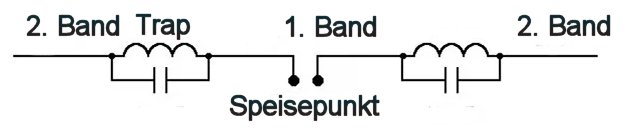
Die Trapantenne für 5 Bänder hat auf jeder Dipolhälfte 4 Traps.
Watt32 und Wattwächter installieren
Watt32 habe ich aus dem DARC-Mitgliederbereich als zip-Datei heruntergeladen. Die Datei wird in ein Verzeichnis entpackt. Im Unterverzeichnis PROG findet sich die Datei WATT32.MSI. Ein Doppelklick darauf startet die Installation. Dafür habe ich unter Win11 etwas Zeit benötigt. Die Installation „pausierte“ eine Weile, ehe es weiterging. Das Programm ist auf allen Windows-Versionen bis Win11 einsetzbar.
Wattwächter kann kostenlos von der BNetzA unter /5/ heruntergeladen werden. Das zip-Archiv entpackt man in ein entsprechendes Programmverzeichnis. Die Applikation ist in Java programmiert und befindet sich in einem Archiv mit der Endung .jar. Klickt man dieses Archiv an und Wattwächter startet, dann ist eine JAVA-Laufzeitumgebung bereits vorhanden. Wenn nicht, kann die JRE unter /6/, passend zur Windows-Version, heruntergeladen und installiert werden. Dann sollte der Wattwächter beim Doppelklick auf die wattwaechter.jar starten
Start mit Watt32

Es erscheinen zwei Fenster. Im rechten Fenster sind die Daten für das Deckblatt die BEMFV Anzeige anzugeben. Das rechte Fenster ist für die Berechnungen vorgesehen. Es wird je eine Spalte pro Antenne und Sendefrequenz benötigt. Reichen die Spalten A-G nicht aus, kann links oben zu „2“ gewechselt werden. Auch für eine Antennenfarm hat Wat32 genügend Platz!
Watt32 – Antenne wählen
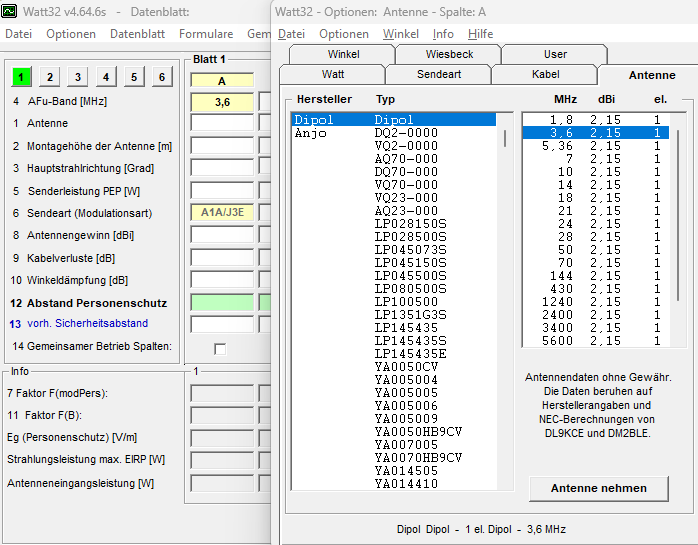
Meine W3DZZ ist nicht in Watt32 enthalten. Ich wähle daher für jede der fünf Frequenzen einen Dipol. Es wird zunächst die QRG in MHz ausgewählt, dann „Antenne nehmen“ klicken. Da die W3DZZ nur 22 m lang ist, ein 80 m Dipol aber etwa 40 m benötigt, erwarte ich einen größeren Sicherheitsabstand.
Watt32 – Antennendaten

Die Montagehöhe der Antenne, der Winkel (Längsrichtung) und die max. Sendeleistung werden manuell eingegeben. Die Moduationsart sollte nicht geändert werden. Im rechten Fenster wählt man den Reiter „Kabel“ und wählt darin das verwendete Kabel aus und gibt die Kabellänge sowie eine Zusatzdämpfung für Stecker usf. ein.
Watt32 – Berechnen
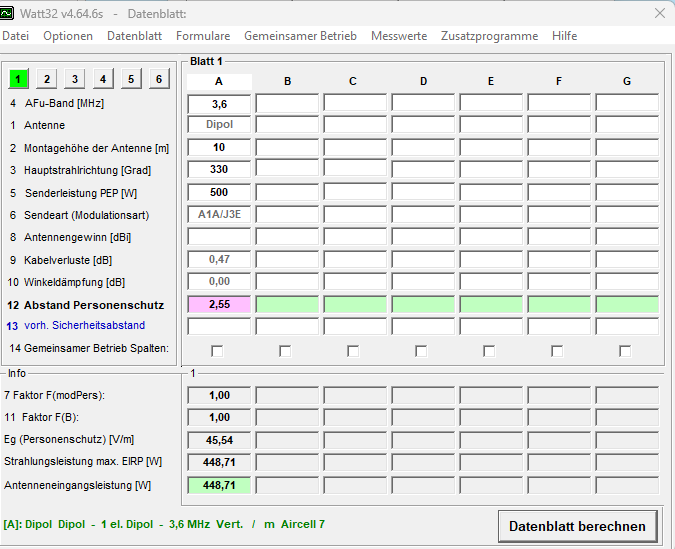
Jetzt kann mit „Datenblatt Berechnen“ der notwendige Abstand für den Personenschutz berechnet werden. Die rote Färbung des Feldes weist darauf hin, dass die eben durchgeführte Rechnung für das Fernfeld nicht ausreicht! Für die Bänder 160 m, 80 m, 40 m und 30 m kann je nach Leistung eine Nahfeldberechnung erforderlich sein.
Watt32 – Nahfeld berechnen
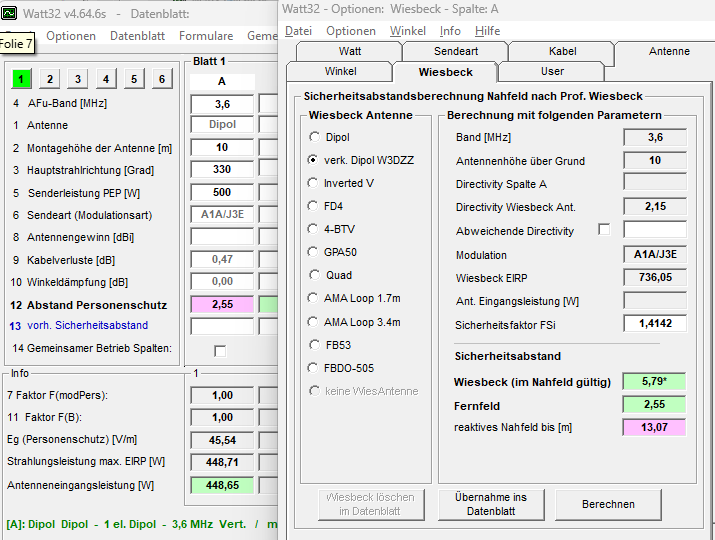
Für die Korrektur wird der Wiesbeck-Tab im rechten Fenster verwendet.
Es ist wieder die benutzte Antenne zu wählen (nicht für alle Antennen in Watt32 steht die Nahfeldberechnung zur Verfügung). Nun wird der korrigierte Abstandswert berechnet und kann ins Datenblatt übernommen werden.
Watt32 – Ergebnis
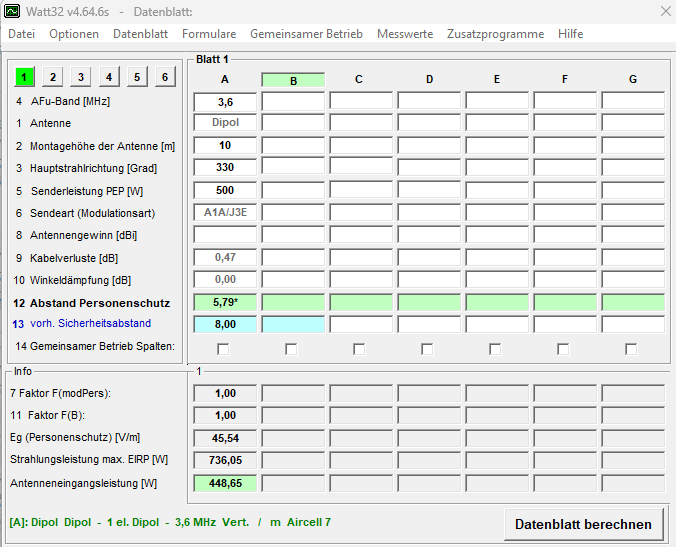
Nun liegt ein verwertbares Ergebnis vor. Jetzt können in den folgenden Spalten analog für die anderen Bänder und weitere Antennen berechnet werden. Der Stern nach dem Abstandswert zeigt an, dass eine Nahfeldberechnung erfolgt ist.
Nahfeld / Fernfeld
Nahfeld: Magnetische Felder entstehen an der Antenne dort, wo Strom fließt. Sie sind nahe am Speisepunkt am stärksten. Elektrische Felder sind dort besonders stark, wo hohe Spannungen auftreten. Das ist an den Enden der Fall. Den antennennahen Bereich in dem die für den Schutzbereich messbaren magnetischen und elektrischen Feldstärken noch stark von der Antennenkonstruktion abhängen, nennt man Nahfeld. Besonders ausgeprägt ist dieser Effekt bei Magnetantennen. Eine Nahfeldberechnung wird häufig bei den Bändern 160 m, 80 m, 40 m und evtl. 30 m erforderlich sein.
Fernfeld: Der Bereich ab Wellenlänge/2π wird zum Fernfeld gerechnet.
Wattwächter
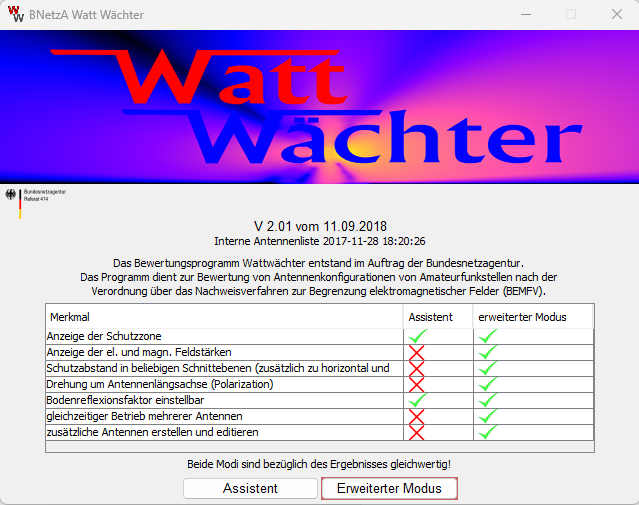
Beim Start des jar-Archives erscheint der Wattwächter. Für den Einstieg in das Programm wählt man „Assistent“
Wattwächter – Antenne wählen
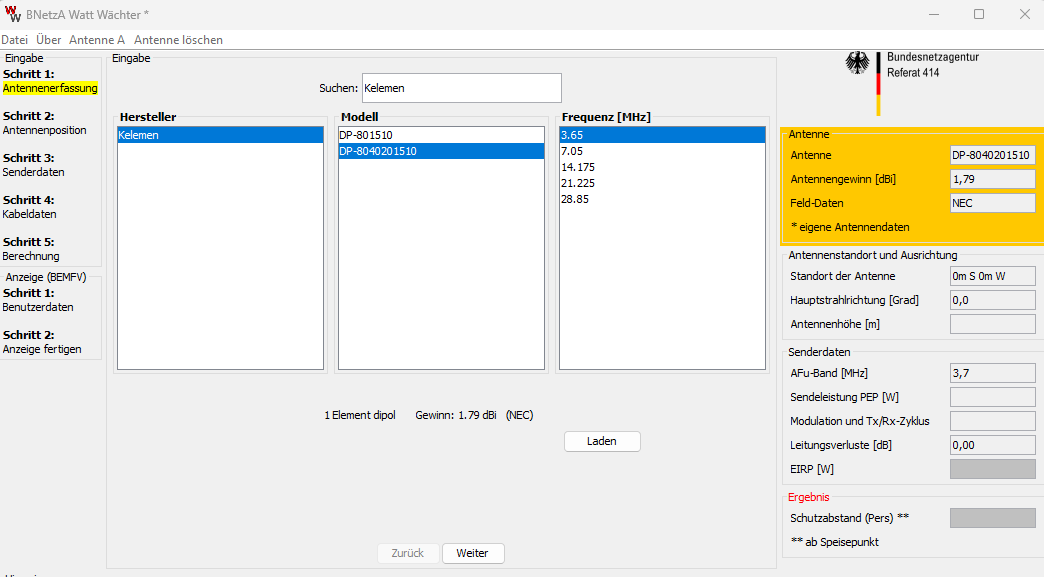
Hier erscheinen nacheinander die Dialoge für die einzelnen Schritte. Die W3DZZ von Kelemen (in Watt32 durch Dipole ersetzt) ist hier vorhanden. Der Wert „NEC“ in „Felddaten“ zeigt an, dass die Antenne mit 4NEC2-Modell vorliegt und die Sicherheitsabstände per Simulation berechnet werden können. Auch hier eine Berechnug für 3,65 MHz.
Wattwächter – Lage der Antenne
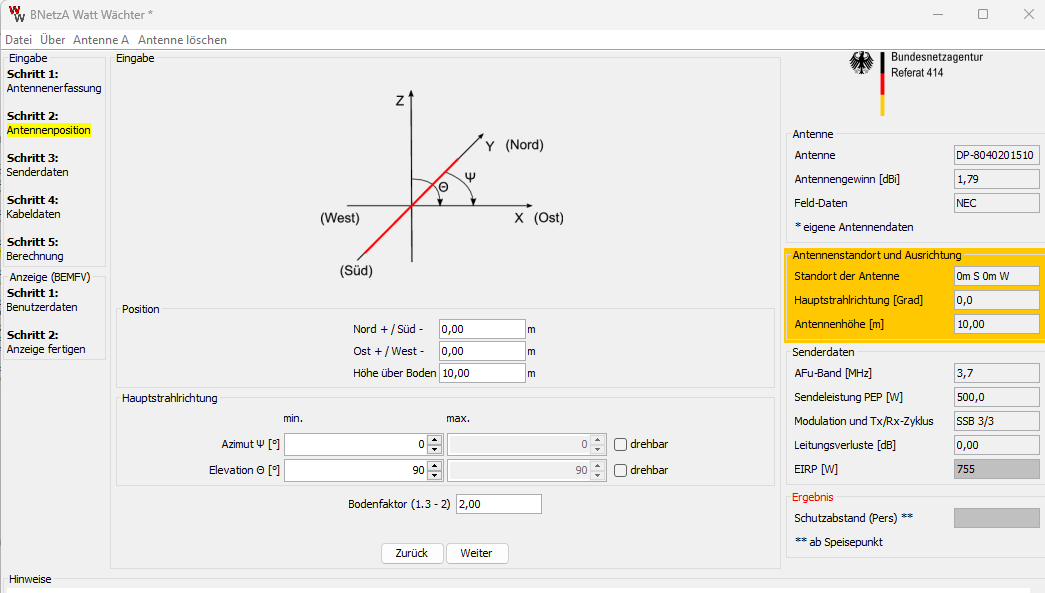
Hier muss die Höhe der Antenne angegeben werden. In „Azimut“ kann die Ausrichtung der Antenne angegeben werden. Wattwächter erzeugt dann Grafiken mit dieser Ausrichtung. Die Nord/Süd- und Ost/West Abweichung für die Hauptantenne ist 0. Werden auf dem Grundstück mehrere Antennen aufgestellt, können die Werte bezogen auf die Hauptantenne angegeben werden.
Wattwächter – Leistung, Betrieb
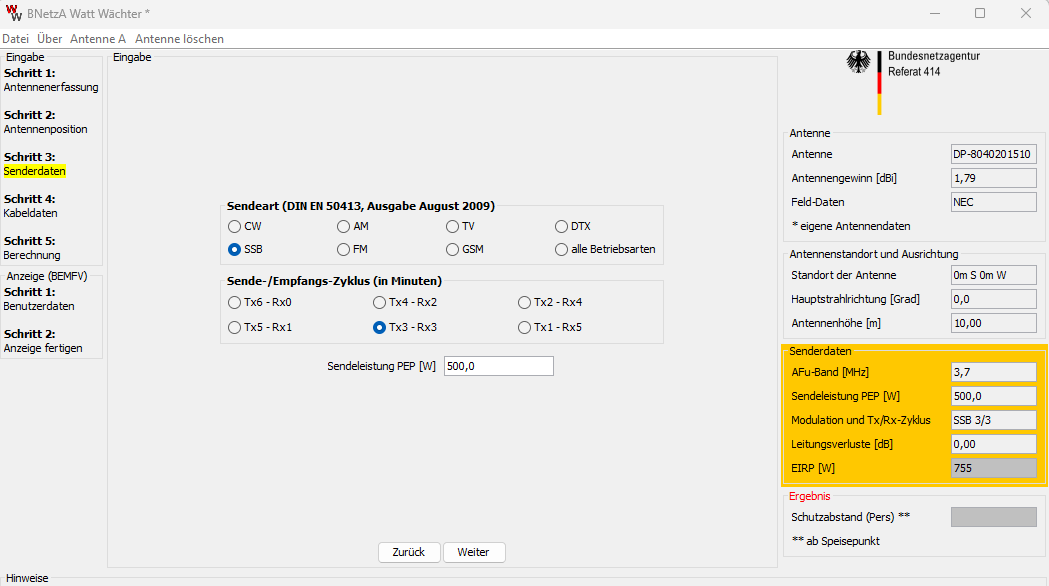
Hier sind die Sendeleistung und der typische Sende-Empfangszyklus einzugeben. Typischerweise werden die Zeiten für Senden und Empfang ein Verhältnis von 1:1 haben. Wir wählen „tx3-rx3“.
Wattwächter – Kabel und Stecker
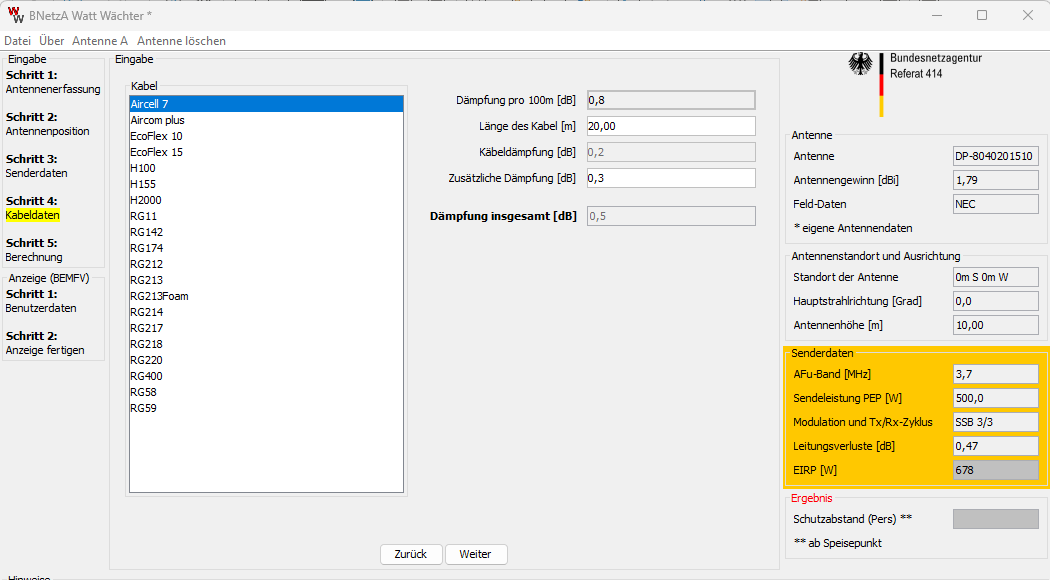
Aus der Liste wählt man das verwendete Antennenkabel und trägt die Länge ein. Unter „zusätzliche Dämpfung“ wird die Summe aus Verlusten in Steckern, Instrumenten und Schaltrelais angegeben.
Wattwächter – Berechnen
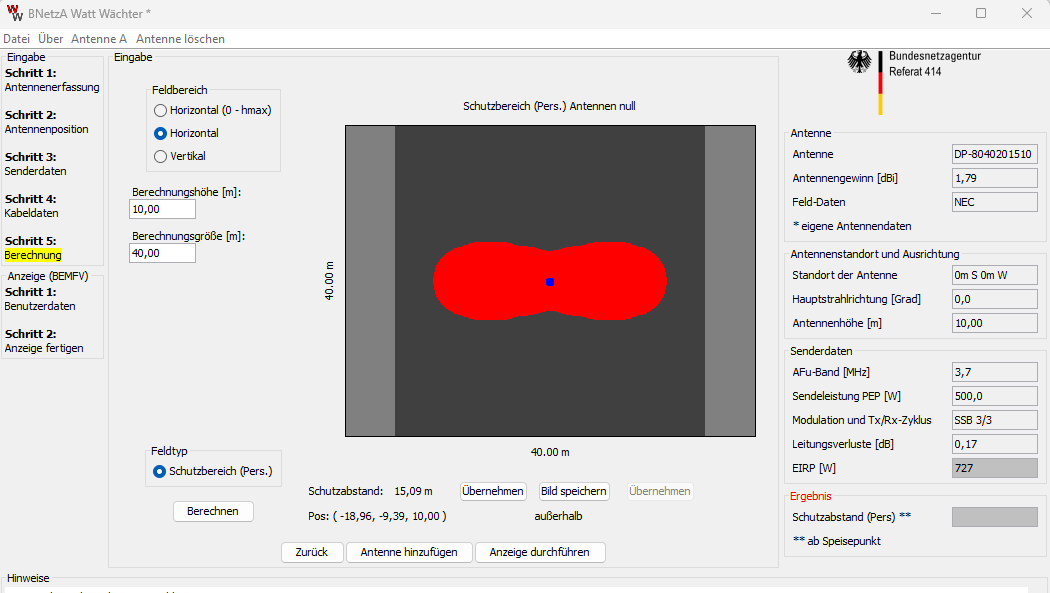
Nach Klick auf „Berechnen“ erscheint eine Grafik, die den Schutzbereich in Längsrichtung angibt. Die Angabe „Schutzabstand 15,09 m“ bezieht sich auf den blau eingezeichneten Speisepunkt. Die 22 m lange Antenne hätte damit einen etwa 30 m langen Schutzbereich.
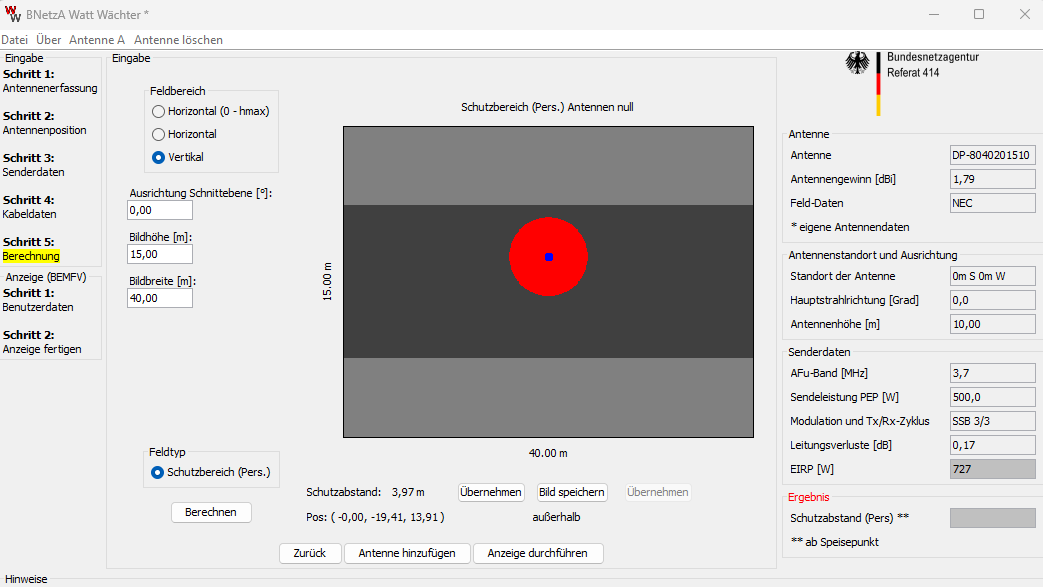
Nun wird in „Feldbereich“ die Darstellung „vertikal“ gewählt und neu berechnet. Es erscheint nun der Schutzbereich in Strahlrichtung. Der Schutzbereich hat hier einen Radius von 3,97 m. Mit diesen Angaben haben wird alle Werte für die Erstellung einer Skizze.
Vergleich: Wattwächter / Watt32
Wattwächter: Schutzbereich ist für 80 m ein Rotationskörper von L = 30,18 m und R = 3,97 m
Watt32: Liefert einen Abstand von 5,79m das entspräche L = 22 m + 2*5,79 m = 33,58 m und R = 5,79 m
Die Ursache für die Differenz: In Watt32 wurde die W3DZZ für jede Frequenz als Dipol mit 2,15 dB Gewinn berechnet. Wattwächter hat in diesem Fall die Simulationsdaten für die gesamte Antenne und rechnet auf 80 m mit 1,79 dB Gewinn, da durch die Sperrkreise Verluste auftreten. Da beide Programme nicht alle marktüblichen Antennen abbilden können, muss man sich im Assistentenmodus entweder ein passendes Äquivalent wählen oder sich in den erweiterten Modus einarbeiten.
Führt man den Vergleich für 10 m aus, so berechnet Watt32 einen Abstand von 5,23 m und Wattwächter von 5,67 m. Die Differenz ist deutlich geringer. Der Schutzbereich nähert sich der Kugelform.
Skizze fertigen
(GeoSN Stand 09.12.2024)
Als erstes benötigt man einen Lageplan für das Flurstück, in dem man seine Antenne(n) aufstellen möchte. Wenn man selbst Eigentümer des Grundstücks ist, wird man wahrscheinlich einen Lageplan haben. Ansonsten hilft GeoSN weiter. Die Suche nach „GeoSN“ führt zur Startseite. Dort weiter: „Offene Geodaten“ → Liegenschaftskataster → Flurstücke (Inspire) → Kartendarstellung (Geoviewer) → im Suchfenster z.B. mit Postleitzahl suchen → Karte vergrößern und Flurstück suchen.
Wir können hier auch noch einige Maße gewinnen und wenn nötig einzeichnen. Dazu klicken wir auf das Schraubenschlüssel Icon → Lineal → Messwekrzeuge (Lineal).
Wir klicken auf den Startpunkt, ziehen die Linie bis zum Endpunkt und beenden sie mit Doppelklick. Unter dem Bleistift-Icon finden wir viele weitere Zeichenmöglichkeiten.
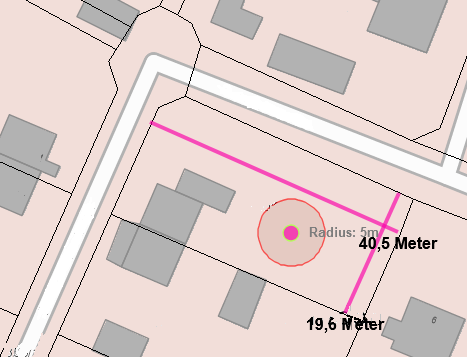
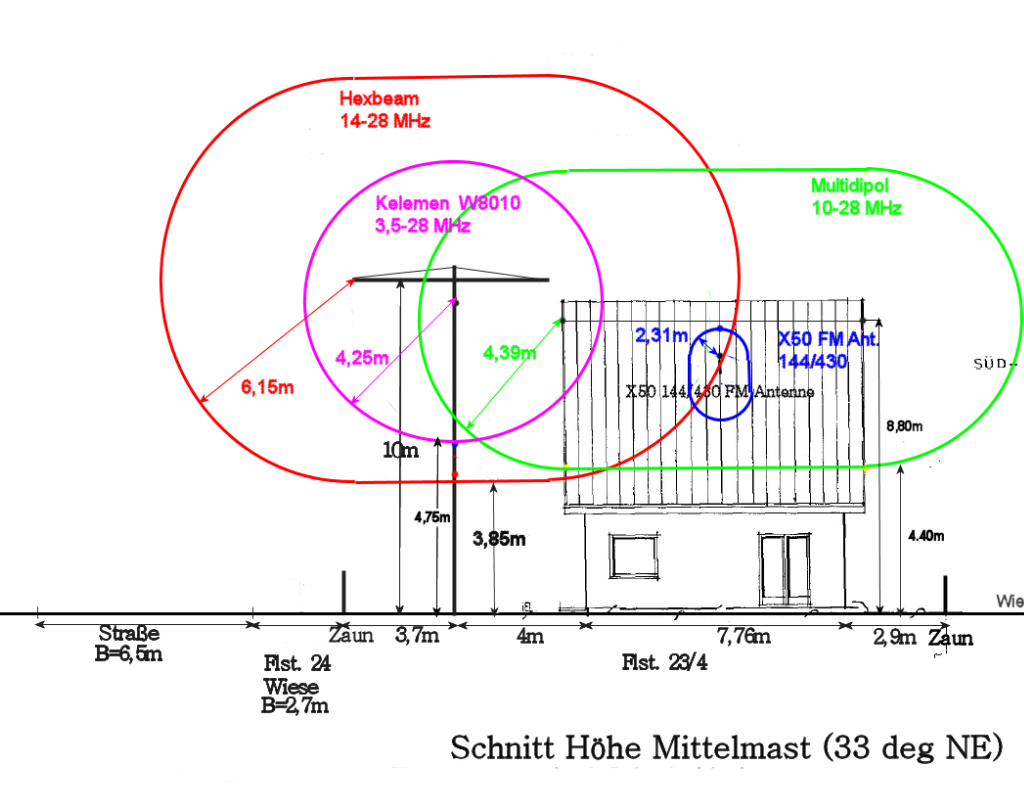
Die Flurkarte kann als Basis für die Skizze mit der „Draufsicht“ auf Gebäude, Flurstücksgrenze, Antennenlage und eingezeichnete Abstände verwendet werden Wenn der Ergänzungsbereich genutzt wird, muss dazu noch eine Vorder- oder Seitenansicht gefertigt werden.
Gutes Gelingen beim Fertigen der BEMFV-Anzeige!
Links
/3/ https://www.fox51.de/techdocs/EMVU%20Info.pdf
/4/ https://www.df3xz.de/downloads.html














